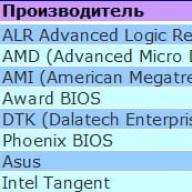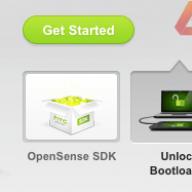A HTC One (m7) villogása
Teljes utasítások a HTC One (m7) villogtatásához, a Bootloader feloldásához, a ClockworkMod helyreállításához és az egyéni firmware telepítéséhez.
1. Töltsön le fájlokat az adb és fastboot használatához, valamint az okostelefon és a PC HTC Driver 4.8.0.002 csatlakoztatásához szükséges illesztőprogramot. Szinte állandóan szükség lesz rájuk.
2. Csomagolja ki az archívumot a c:\android mappába. 4 fájlnak kell lennie a mappában
3. Csatlakoztassa a telefont a számítógéphez az eredeti USB-kábellel (a telefonhoz mellékelt)
4. Telepítse a (korábban letöltött) illesztőprogramokat. A PC eszközkezelőjében a telefont MyHTC-ként kell azonosítani
5. Most tudjunk meg többet arról, hogyan lehet feloldani a rendszertöltőt HTC One (m7) készüléken.
Fel kell oldanunk a HTC One (m7) okostelefon rendszerbetöltőjét
Figyelem! Az Unlock Bootloader eljárás visszaállítja okostelefonját a gyári beállításokra!
Regisztráljon a https://www.htcdev.com/ webhelyen. Válassza ki a „Unlock Bootloader” lehetőséget, majd kattintson a „Get Started” gombra.

Válassza ki a listából az „Összes többi támogatott modell” elemet, majd kattintson a „Begin Unlock BootLoader” gombra.

Minden feltétellel egyetértünk, és az utasításokat tartalmazó oldalra lépünk (a „Bootloader utasítások feloldása” gomb).
Gyorsindítás módba (a rendszerbetöltőbe) helyeztük a telefont: kapcsolja ki a telefont a bekapcsológomb megnyomásával és tartsa lenyomva, amíg újraindul, majd engedje fel a bekapcsológombot, és azonnal nyomja meg a Hangerő csökkentése (-) gombot, és tartsa lenyomva, amíg be nem lép a rendszerbetöltőbe ( bootloader)
Ellenőrizzük, hogyan azonosítható a telefon az eszközkezelőben. Biztosan MyHTC.
Indítsuk el a terminált. A c:\android mappában, miközben lenyomva tartja a Shift billentyűt, kattintson a jobb gombbal bárhová, és válassza a Parancsablak megnyitása lehetőséget. Megnyílik egy parancssor, amelynek a következőnek kell lennie: c:\android>

A parancssorba írja be a fastboot oem get_identifier_token parancsot


Jelölje ki és másolja a szöveget (jobb gombbal kattintson a Kijelölés gombra, nyomja meg az Entert) a 9. lépésben látható módon a HTCDev webhelyén
Illessze be a „My Device Identifier Token:” elemet a htcdev.com oldalon található űrlapba, és kattintson a Küldés gombra (10. lépés)
Egy idő után a regisztráció során megadott postafiókjába egy levelet küldünk az Unlock_code.bin fájl csatolásával. Töltse le és mentse el a c:\android mappába
A parancssorba írja be a fastboot flash unlocktoken Unlock_code.bin parancsot
Az okostelefonon meg kell jelennie a Unlock Bootloader menünek. Válassza az Igen lehetőséget (a hangerőszabályzóval), és nyomja meg a bekapcsológombot.

A telefon újraindul. Kész!
Annak érdekében, hogy megbizonyosodjon arról, hogy a rendszerbetöltő fel van oldva, indítsa újra az okostelefont a rendszertöltőbe, és a *** UNLOCKED *** üzenetnek kell megjelennie a képernyő felső sarkában, amely a HTC One rendszertöltő sikeres feloldását jelzi.
6. Egyéni helyreállítás telepítése HTC One (m7) készülékre (esetünkben CWM)
Töltse le az egyéni helyreállítást, és nevezze át recovery.img-re. (Nincs nagy különbség, hogy melyik helyreállítást kell telepíteni. Néha a firmware-fejlesztők egy adott helyreállítás telepítését javasolják) például ez - recovery.zip Ha letöltött egy zip archívumot, akkor onnan kell kicsomagolnia a recovery.img fájlt.
Helyezze a letöltött fájlt ugyanabba a mappába, ahol az Android fájlok találhatók, azaz a C:\Android mappába
Gyorsindítás módba helyezzük a telefont, és beírjuk ezt a kódot a parancssorba:
fastboot flash recovery recovery.img
gyorsindítás törli a gyorsítótárat
fastboot újraindítás
A helyreállítás sikeresen telepítve lett a HTC One (m7) készülékre. A helyreállítási módba való belépéshez a telefont gyorsindítási módba kell helyezni, a hangerőszabályzó gombokkal válassza ki a Bootloadert, majd nyomja meg a bekapcsológombot, majd válassza a Helyreállítás lehetőséget, és nyomja meg újra a bekapcsológombot.
7. Töltse le a kívánt firmware-t (itt töltheti le - firmware HTC One (m7)-hez), és helyezze el a telefon memóriájába; a kényelem érdekében jobb, ha a gyökérmappába helyezi (így kell később kevésbé keress rá). Ha ez CyanogenMod alapú firmware, akkor le kell töltenie a Gapps - Google alkalmazásokat is (Play Market stb.). Elviheted őket
8. Indítsa újra a helyreállításhoz
9. Ezután biztonsági másolatot készítünk a meglévő firmware-ről. Ehhez a helyreállításban ki kell választani a Biztonsági mentés elemet: a CWM-ben - Biztonsági mentés és visszaállítás/Biztonsági mentés, a TWRP-ben - Biztonsági mentés. Jobb, ha a létrejövő biztonsági másolatot a számítógépére menti, mert a jövőben hasznos lesz az eredeti állapot visszaállításához (különösen „ritka” telefonok esetén)*
10. Törlőkendőt végzünk, azaz gyári állapotba hozzuk őket.
CWM-ben – Adatok törlése/gyári beállítások visszaállítása, gyorsítótár-partíció törlése, Speciális/Dalvik gyorsítótár törlése. TWRP - Törlés esetén húzza az ujját a végrehajtáshoz. Manuálisan kiválaszthatja a tisztítandó elemeket: Dalvik gyorsítótár, gyorsítótár, adatok, rendszer. Ehhez kattintson a Speciális törlés lehetőségre.
11. Firmware telepítése. CWM-ben – Telepítse a zip-et az Sdcard-ról -> Válassza a zip-et az sdcard-ról -> válassza ki a letöltött firmware-t -> erősítse meg. A TWRP - Telepítés -> válassza ki a letöltött firmware-t -> erősítse meg
12. Kész! A firmware telepítve lesz! Ha a CyanogenMod alapú firmware-t választotta, akkor legközelebb telepítenie kell a Gapps szoftvert – akárcsak a firmware-t
13. Indítsa újra az eszközt
Az Android platformon lévő HTC telefonok szinte minden felhasználója szembesül azzal, hogy fel kell villannia saját kütyüjét. Ez lehetővé teszi, hogy megszabadítsa telefonját számos problémától és lefagyástól, javítsa a teljesítményt és módosítsa a felületet.
Ezt azonban meglehetősen nehéz megtenni. Cikkünkben megmondjuk, hogyan kell saját kezűleg flashelni a htc androidot.
A telefon előkészítése
Kezdetben a telefont fel kell készíteni a firmware-re. Ehhez a következőket kell tennie:
- Szerezzen ROOT jogokat. Ehhez le kell töltenie és telepítenie kell a z4root programot.
- Töltse le a Unrevoked programot.
- Kapcsolja ki a Desire-t, és futtassa HBOOT menü módban. Ehhez nyomja meg egyszerre a Hangerő csökkentése és a Bekapcsológombot.
- Csatlakoztassa a telefont a számítógéphez USB-kábellel (meg kell várnia a következő szöveges üzenet megjelenését - HBOOT USB PLUG).
- Nyissa meg az "Eszközkezelőt".
Ha mindent helyesen csinált, akkor ott egy azonosítatlan Android-eszközt fog látni. Kattintson a jobb gombbal rá, és válassza az „Illesztőprogramok frissítése” lehetőséget.
Az HBOOT menüből való kilépéshez ki kell kapcsolnia a telefont, majd normál módban kell elindítania.
Fő rész
- Töltse le a szükséges firmware-t. Javasoljuk, hogy töltse le a szükséges fájlokat a hivatalos htc.com webhelyről.
- Mentse el az összes fontos információt a modulján. Kérjük, vegye figyelembe, hogy a Titanium Backup segédprogramot használhatja fájlok és programok biztonsági mentésére.
- Töltse fel telefonját (legalább 60%).
- Törölje az összes felhasználói információt. Ehhez lépjen a „Beállítások” elemre a telefon felületén, majd válassza az „Adatvédelem” és az „Adatok visszaállítása” lehetőséget. Erre azért van szükség, hogy ne legyen eltérés a firmware modulok között.
Telepítés
- A helyreállítás során válassza a „zip telepítése sd-kártyáról” lehetőséget.
- Keresse meg a letöltött zip firmware-t.
- Indítsuk el a programot. Ha minden rendben van, elindul a telepítés, és látni fogja a megfelelő üzeneteket. Amikor a firmware befejeződött, megjelenik a „Telepítés befejeződött” felirat.
- Indítsa újra a telefont, és várja meg, amíg a letöltés elindul.
Ahogy a gyakorlat azt mutatja, tizenöt-harminc perc alatt villoghat egy HTC. A művelet utáni első indítás sokáig tarthat. Ne törődj ezzel. Ha mindent helyesen csinál, akkor megkapja az Android legújabb verzióját.
Lehetséges kockázatok
Ha azt tervezi, hogy saját maga villogtatja készülékét anélkül, hogy szakemberek segítségét kérné, ne felejtse el, hogy mindig fennáll bizonyos problémák:
- A hivatalos garancia elvesztése. Napjainkban a telefonszoftver bármilyen változtatása a garancia elvesztésével jár.
- Képtelenség bekapcsolni a készüléket. Ez különféle okokból történhet. Lehet, hogy valamit rosszul telepítettek, vagy a felhasználó hibázott. Aggodalomra azonban nincs ok. Amint azt a gyakorlat mutatja, a telefon szinte mindig újraéleszthető anélkül, hogy kapcsolatba lépne egy szervizközponttal.
A firmware sikeres telepítéséhez gondosan és körültekintően hajtsa végre a fent leírt lépéseket. Ezenkívül mindig találhat egy oktatóvideót, amely lépésről lépésre bemutatja a HTC villogási folyamatát.
Zhovten 27, 2014
Mivel a MIUI firmware nem áll rendelkezésre NTS okostelefonokhoz, telepítése nehézségekkel jár. Ez adatvesztéshez vezethet az NTS okostelefonon, és egyéb előre nem látható következményekhez vezethet. Sem a Xiaomi, sem a miui.com.ua webhelyünk nem felelős az Ön cselekedeteinek következményeiért. Ezért legyen óvatos, és készítsen teljes biztonsági másolatot az adatokról, írja le okostelefonja IMEI-jét, és találja meg a legközelebbi szerviz címét :)
De reméljük minden rendben lesz, mert... A firmware-ben nincs semmi bonyolult, csak idő, figyelmesség és kitartás kell hozzá.
A HTC cég saját kiegészítőt telepít okostelefonjaira az Android rendszerhez, HTC Sense néven, és nagyon negatívan viszonyul a root jogok megszerzésére, a bootloader feloldására és a shell másra cseréjére. Ezért nem lesz könnyű út.
Meg kell értenie, hogy az eljárás legalább fél órát vesz igénybe, ezért szánjon egy órát előre, hogy ne rohanjon, és mindent következetesen és helyesen tegyen.
Kezdjük. Először is oldjuk fel a rendszerbetöltőt. Szükségünk lesz egy internettel rendelkező számítógépre és egy HTC One X okostelefonra.
Először is töltse le és telepítse a HTC Sync alkalmazást, ha nincs telepítve a számítógépére.
Kérlek írj valódi email címet, mert... A regisztrációról visszaigazolást kap. A kapott e-mailben kattintson a linkre, és erősítse meg, hogy Ön ember, és szeretne fiókot létrehozni a HTC-n.
2. Ne csomagolja ki, hanem tegye a HTC One X okostelefon belső memóriájának gyökerébe.
3. Indítsa el a Bootloader alkalmazást (Hangerő - és bekapcsológomb)
4. Válassza ki a Helyreállítás elemet, a helyreállítás betöltése után válassza ki az elemet Telepíteni a zip-et sdcard-ról
5. Mutasson a letöltött archívumra, és erősítse meg a választást.
6. A telepítés után válassza a Rendszer újraindítása most lehetőséget.
Most szuper felhasználó vagy! És már csak néhány lépés van hátra a MIUI firmware frissítéséhez a HTC One X készüléken.
Most flasheljük meg magát a firmware-t.
1. Töltse le az aktuálisat HTC One X készülékhez
2. Az archívum kicsomagolása nélkül helyezze az okostelefon belső memóriájának gyökerébe.
3. Indítsa el a helyreállítást (a fenti 3-4. lépés)
5. Törölje meg az adatokat (először át kell másolnia a fájlokat a számítógépére, a névjegyeket pedig a Google-ra vagy az NTS-re, vagy a számítógépére a HTC Sync segítségével)
– adatok törlése / gyári visszaállítás
– törölje a gyorsítótárat
– törölje a davlic gyorsítótárat
6. A firmware-t a nulláról indítjuk. Válasszon ki egy elemet Telepíteni a zip-et sdcard-ról
7. Adja meg az archívumot a firmware-rel, és erősítse meg a választást. A telepítés eltarthat egy ideig. A telepítés befejezése után a következő üzenet jelenik meg: A telepítés sd kártyáról sikeresen befejeződött.
Ha lenne egy másik okostelefonod, mindennek vége lenne. De az NTS tulajdonosai nem keresik a könnyű utakat.
Ismét visszatérünk a számítógéphez. Bontsa ki a fájlt az archívumból a firmware segítségével boot.imgés tedd egy mappába C:/Android
A helyreállítási menüben válassza a lehetőséget Speciális energiamenüés tovább – Indítsa újra a rendszertöltőbe
A Windows konzolnak továbbra is nyitva kell lennie. Ha nem, nyissa meg újra (Start-Run-cmd-Enter-CD C:\Android)
Írja be a parancsot fastboot flash boot boot.imgés nyomja meg Belép
Válassza az Újraindítás lehetőséget az okostelefonon, és ha sikeresen elindul, akkor a MIUI-nak már futnia kell rajta.
Az ultradivatos okostelefonok vagy a HTC okostelefon-modell tulajdonosai a c-t kívánják az Android 4.0 operációs rendszeren színes képernyővel, 16,78 millió szín – 320x480 dpi - úgy gondolja, hogy ezekben a kütyükben lehetetlen önállóan megváltoztatni a firmware-t, de mélyen tévednek.
Az okok, amelyek miatt szükség van egy telefon villogására, a HTC okostelefon modell kívánsága c az Android 4.0 operációs rendszeren színes képernyővel, 16,78 millió szín - 320x480 dpi, nagyon változatosak: amikor az eszköz teljesen megtagadja a bekapcsolást, ha spontán elindul az újraindításhoz vissza kell állítania a szoftvert egy sikertelen telepítés után, vagy csak a legújabb firmware-verziót akarta telepíteni.
Firmware A HTC one a9, 626, a wish 816 és más modellek okostelefonjainak villogása.
- A firmware-t minden telefonra saját kezűleg elkészítheti, HTC okostelefon modell vágy c Android 4.0 operációs rendszeren színes képernyővel, 16,78 millió szín – 320x480 dpi.Az Android okostelefonok firmware-ének témája mellett van egy áttekintő cikk:. Részletesen leírja, van egy videós utasítás a mobileszköz Android kit kat-ra való frissítéséhez.
Milyen esetekben érdemes frissíteni az okostelefonok firmware-jét, a HTC okostelefon modell vágya c Android 4.0 operációs rendszeren színes képernyővel, 16,78 millió színben - 320x480 dpi és más modellek esetében:
Ha a telefon nem kapcsol be, bár az ok nem lehet a firmware-ben;
Ha a telefon folyamatosan meghibásodik és újraindul;
Ha a firmware sikertelen, és a telefont vissza kell állítani az eredeti állapotába;
Ha a legújabb, legmodernebb firmware-verziót kell telepítenie;
Firmware-ek, programok, villogók és firmware letöltése HTC-hez.
Töltse le az ingyenes firmware-t a HTC telefonhoz a számítógépéről.
- a HTC mobiltelefon-gyártó hivatalos webhelye a következő modellekhez: 626, 816, wish 300 és mások. A linkre kattintva beírhatja a nevet és a típuskódot a keresésbe, és letöltheti a szoftvert és a firmware-t, például a HTC 626, a wish 816, a wish 300 telefonhoz, ahol ingyenesen letöltheti az RU-t, RP-t, szoftvert és illesztőprogramot is. mobileszközét.A szoftverek keresését mindenekelőtt mindig az elektronikai gyártó hivatalos honlapján kell elvégezni, mindig ott vannak a legfrissebb és legújabb firmware-ek a HTC one m7 telefonhoz Super LCD 3 színes képernyővel, érintő dpi-vel és egyéb. más jellemzőkkel rendelkező modellek.
Útmutató a HTC firmware-hez.
Hogyan kell helyesen villantani egy okostelefont. Útmutató a firmware-hez a HTC one m8, one m7 példáján.
Az okostelefonon lépjen a Beállítások->Fejlesztői beállítások menüpontra, és engedélyezze az USB-hibakeresést.
Csatlakoztatjuk az USB-kábelt a telefonról a számítógéphez, és telepítjük a firmware-t.
Válassza le a telefont a számítógépről, kapcsolja ki és vegye ki az akkumulátort.
Elindítjuk a számítógépen az SP Flash Tool programot, ez szükséges az új firmware feltöltéséhez a telefonra.
A program ablakában kattintson a Scatter-loading gombra, és a megnyíló ablakban válassza ki az MT6589_Android_scatter_emmc.txt fájlt (az új firmware többi fájlját tartalmazó mappában találja). Megnyitás után a program tartalmazza a frissítéshez szükséges fájlok összes elérési útját.
Ügyeljen arra, hogy törölje az első elem jelölését - PRELOADER (ellenkező esetben a telefon nem indul el).
Most kattintson a Letöltés gombra. Minden felugró üzenetre „Igen” választ adunk.
Csatlakoztatjuk az okostelefont (USB-kábellel) a számítógéphez, az új firmware automatikusan feltöltődik készülékünkre.
Amikor a folyamat befejeződött, megjelenik egy zöld kör alakú ablak. Leválaszthatja telefonját a számítógépről, és bekapcsolhatja.
Ha többet szeretne megtudni erről, tekintse meg a videó utasításait:
A firmware kereséséhez az interneten ismernie kell a villogni kívánt telefon modelljét. Gyorsan megtudhatja telefonja modelljét és firmware-verzióját, ha beírja a kódot a telefonba *#0000# .
Útmutató a HTC one m8, one m7 villogásához
Még egy példa. Útmutató a firmware villogásához HTC one m8, one m7 mobiltelefonokhoz.
HTC one m8, one m7 firmware: firmware letöltése ehhez
Firmware HTC one m8, one m7 készülékhez